通知の設定を変えたい
通知の設定を変えたい
アプリをインストールする際に「通知を許可しない」を選択していれば出ないのですが、インストールする時にはどれが「許可」でどれが「許可しない」のか分からないと思いますのでまずは許可した方が分かりやすいかも知れません。
通知以外を許可しない設定にしてしまうとアプリが正常に機能しない場合があります。
インストール時に許可してもここで変えられます。
「アプリの通知」とある場合は、お知らせがほしいアプリのみ、例えばメッセージやカレンダー、メールとかだけで十分です。
以下の場合ラインにメッセージが来た時に「音」「ロック画面」「画面の上の通知バー」「アイコンのバッジ」全てで通知される事になっています。
気が付きやすい様にしてあるだけでアプリによって重要度の低いものは設定を変更して「アイコンのバッジだけ」とかに変更しても構いません。
新しいラインのメッセージが1通来ると「音」がなり全てに表示される例です。
どの方法であっても開くと全て消えます。
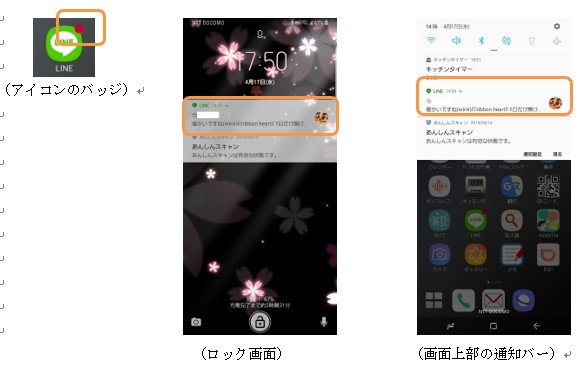
設定やシステムのアップデートなどの重要なものはバッジで表示される事が多く、単なる通知はあっても小さくて見えにくく、通知音は鳴りすぎるとうるさいので、バッジだけオンにして他はオフでも問題ありません。
中には通知の種類が選べずに完全にオンかオフしか出来ないものもありますが、音やバッジごとに設定出来るものに関しては音を消すだけで夜中に通知音が鳴って煩いといった事が無くなります。
アプリなどによっても設定できる項目が変わります。
通知の種類については学習した通知の項目を確認して下さい。
個々に解説するとややこしく感じると思いますので実際にインストールしたアプリの通知を変更してみます。
アンインストールしてしまった方は参考として見て下さい。
出来る範囲でご自身の使いやすい様にしてみて下さい。
「設定」のアイコンから「設定」を開き「通知」をタップして下さい。
このスマートフォンの場合「ホーム画面での通知」「アプリアイコンのバッジ」といった所をオフにすると画面に表示されなくなります。
こういったバーの様なものの場合、タップするとオンオフが切り替えられます。
色がついている状態がオンで灰色がオフの状態です。
ここはオンにしたまま「詳細設定」をタップして下さい。
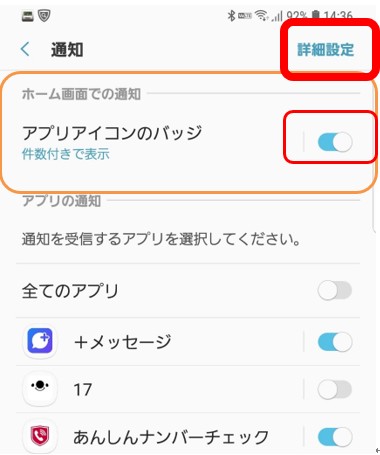
これだとアプリごとに通知方法を変えられますので全て通知が来ない様な状況は避けられます。
クックパッドはうるさいので通知の設定を変更してみます。
「全てのアプリ」の中からクックパッドを探して下さい。
(インストールしている場合のみ)
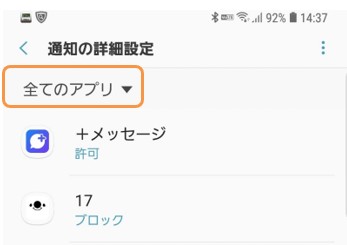
クックパッドをタップして下さい。
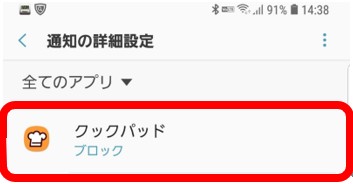
通知の詳細が見られます。
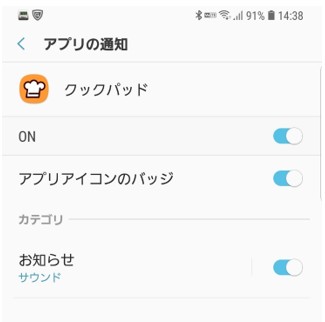
この場合お知らせがある時通知を受けます。(ONの部分)
アプリのアイコンにも赤い○で表示されます。(アプリアイコンのバッジの部分)
音もなります。(お知らせサウンドの部分)
料理のお知らせでそんなに急いで見ないといけない事はないと思いますので、必用なものだけオンにして下さい。
ONの部分は通知を受けるか受けないかです。
ONの部分をオフに切り替えるだけでクックパッドからの通知は全て来なくなります。
通知自体はほしいけど、アプリアイコンのバッジだけあると良い場合は、ONの部分はオンにして通知自体は来るようにします。
その上で、アプリアイコンのバッジをオンにして他の部分をオフにして下さい。
すると通知があった時、アプリアイコンのバッジ(赤い○)は付きますが、音が鳴ったり画面上部の通知バーに表示されたりする事はなくなります。
いつでも切り替えられるので不便を感じたら切り替える使い方で良いかと思います。
次に同様に青空文庫ビューアADもしてみましょう。
全てのアプリから青空文庫ビューアADといったアプリを探すまでは同じです。
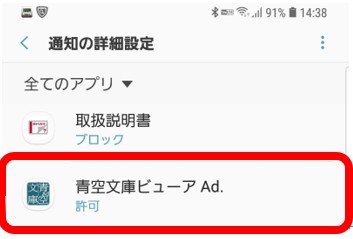
タップして詳細表示して下さい。
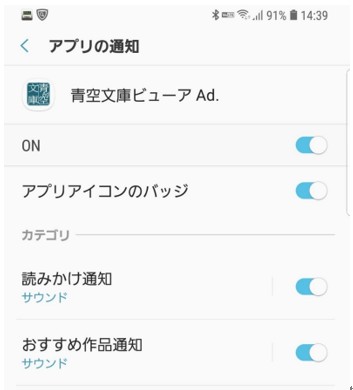
クックパッドと通知内容が異なりますが、ほしい方法のみオンにする点は同じです。
この場合だと通知はアプリアイコンのバッジのみにしています。
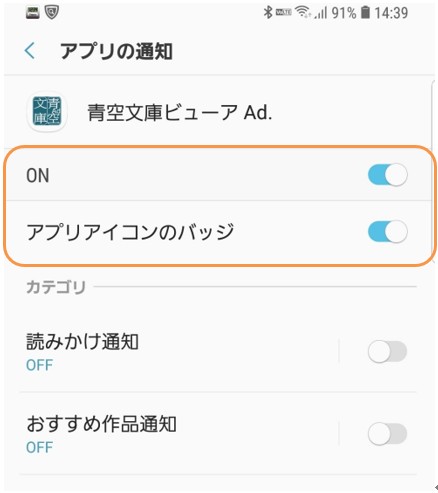
同様に歩数計です。
やり方は同じで通知の詳細設定まで進んで下さい。
アプリアイコンのバッジをタップするとオフに出来ます。
「歩数計」といった文字の項目をオンにして下さい。
(現状でオンの方はそのまま次に進んで下さい)
「歩数計」といった文字の下の「OFF」となっている部分をタップして下さい。
「サウンドなし」と表記されている方もその青い文字をタップして下さい。
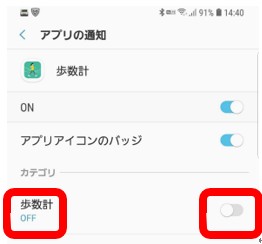
重要度の部分(中サウンドなし)をタップすると通知の状態を変更できます。
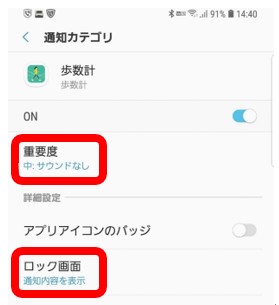
「ロック画面」の部分で「通知内容を表示」の文字をタップするとロック画面に通知するかどうかも設定出来ます。
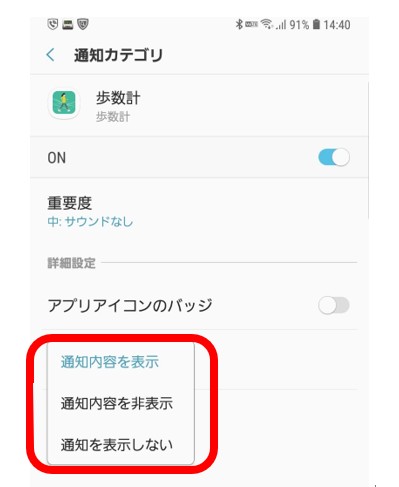
難しく感じる場合は特にやらなくても良い項目ですが、通知する内容を変更出来るといった事と、アプリにより設定できる項目が異なるといった事が分かれば構いません。
アプリによっては通知がうるさく感じるものも多いので急がないものは通知自体をオフにするか、アプリアイコンのバッジのみ等にしておくと良いかと思います。
慣れてきたらインストール時に「通知を許可する」といった文言が出た場合「許可しない」を選択すると通知自体が元々オフになります。
